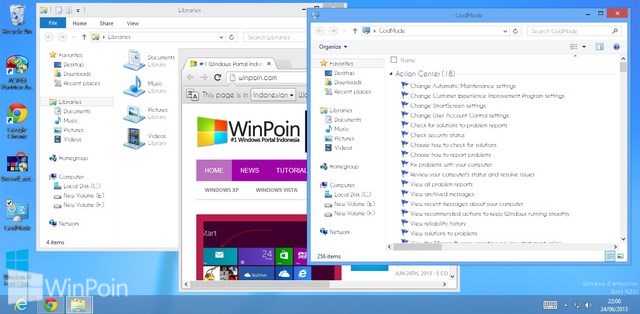Windows 8 dilengkapi dengan fitur Mail secara default. Fitur ini memungkinkan kamu untuk mengakses berbagai akun email hanya melalui satu aplikasi Mail saja. Bagi pengguna baru Windows 8, mungkin kamu sedikit bingung bagaimana cara fitur email tersebut. Oleh karena itu di artikel ini WinPoin akan membantu kamu dengan menjelaskan cara menggunakan fitur email di Windows 8.
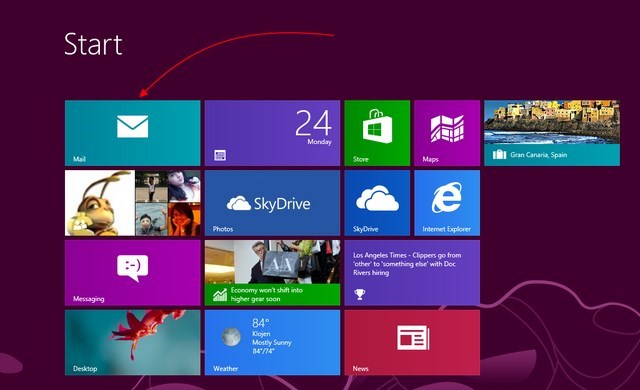
Membuka Menu Pengaturan
Menu pengaturan aplikasi Mail bisa diakses melalui Charm Bar. Buka aplikasi Mail dan arahkan mouse ke layar sebelah kanan atas.
Klik menu Settings dan kamu akan masuk di menu pengaturan email.
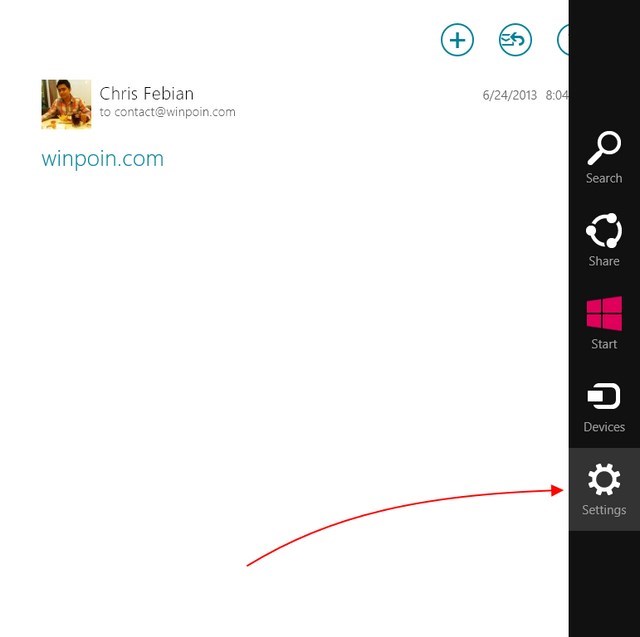
Accounts
Menu accounts digunakan untuk mengatur akun email yang kamu miliki. Kamu bisa menambahkan akun email baru atau mengubah pengaturan akun email yang sudah ada.
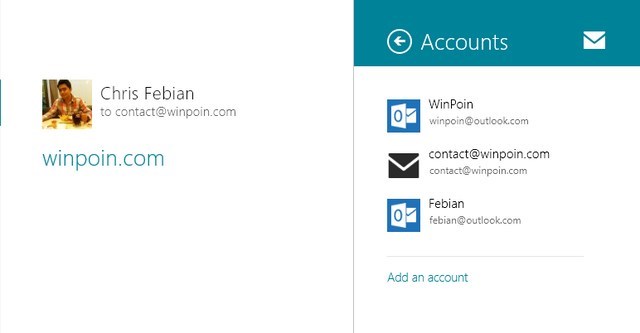
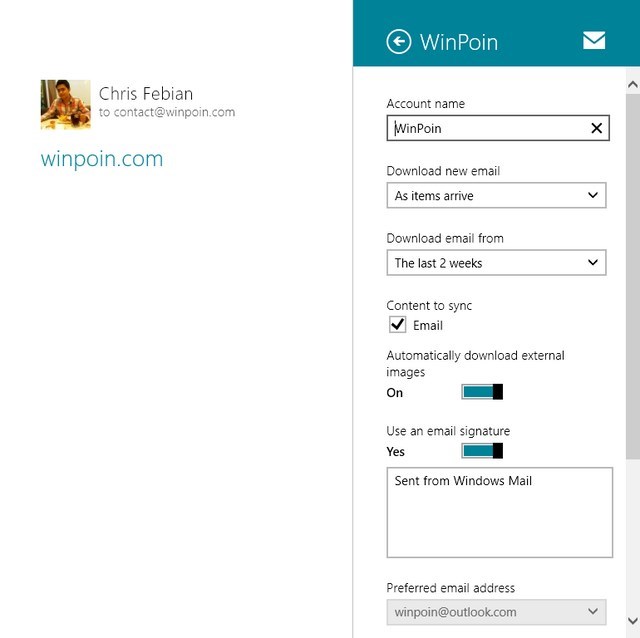
Options
Menu ini berisi pengaturan tentang grup percakapan email dan perilaku email dalam menandai read atau unread.
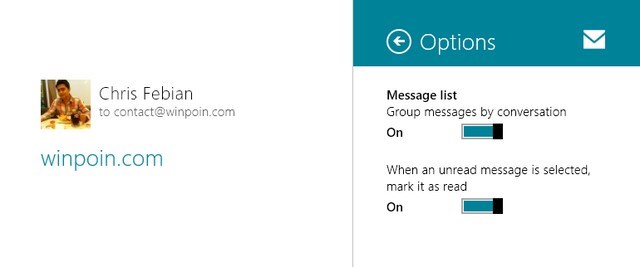
Permissions
Menu ini berisi pengaturan akses aplikasi terhadap sistem komputer. Pastikan fitur Notifications berada dalam posisi ON.
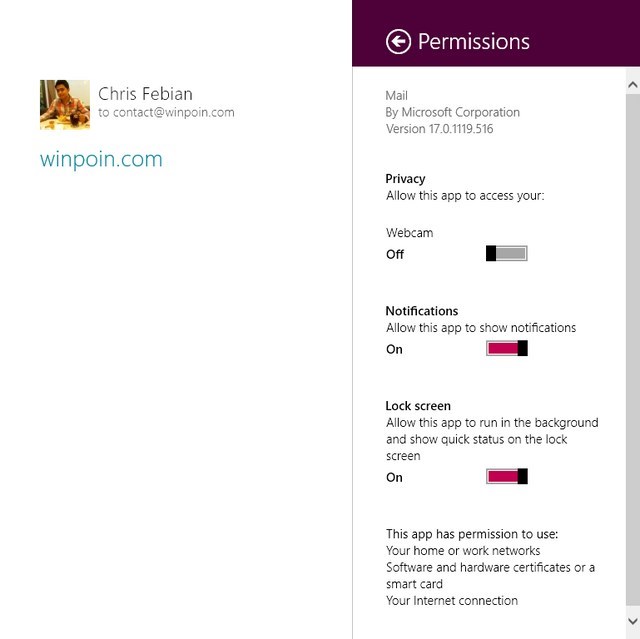
Menggunakan Mail
Menggunakan aplikasi Mail untuk memanajemen seluruh email kita tidaklah sulit. Berikut ini adalah beberapa cara dalam menggunakan aplikasi Mail
Memilih Akun Email
Setelah memasukkan beberapa akun, kamu bisa memilih akun email mana yang ingin kamu buka melalui pilihan yang ada di kiri bawah.
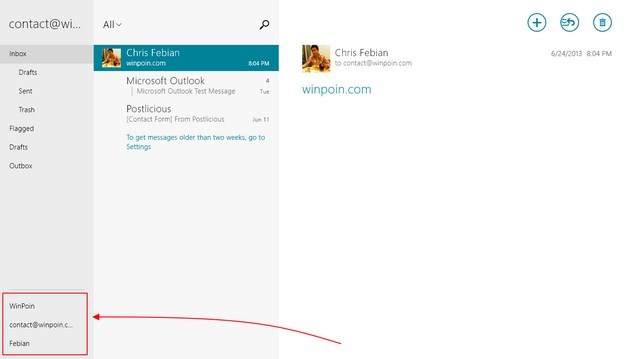
Mengirim, membalas, dan menghapus Email
Mengirim, membalas, dan menghapus email bisa dilakukan melalui menu yang ada di kanan atas.
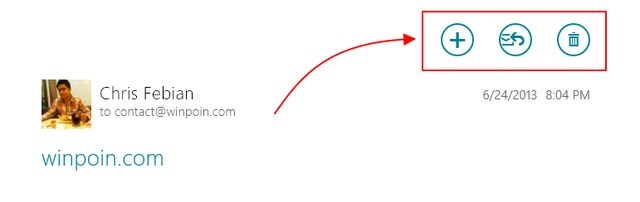
Menu Pengaturan Pesan
Menu pengaturan pesan bisa dibuka melalui klik kanan mouse di area yang kosong. Di menu pengaturan tersebut kamu bisa melakukan sinkronisasi, print email, menandai spam, dsb.
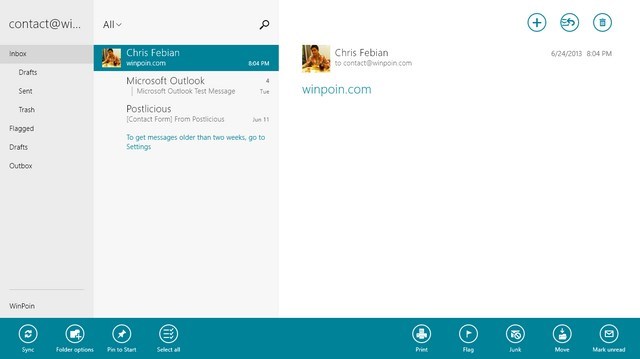
Itulah panduan lengkap WinPoin tentang penggunaan fitur email di Windows 8. Jika kamu memiliki permasalahan atau pertanyaan seputar fitur email di Windows 8, jangan sungkan-sungkan untuk bertanya di forum Winpoin. ;)
Catatan Penulis : WinPoin sepenuhnya bergantung pada iklan untuk tetap hidup dan menyajikan konten teknologi berkualitas secara gratis — jadi jika kamu menikmati artikel dan panduan di situs ini, mohon whitelist halaman ini di AdBlock kamu sebagai bentuk dukungan agar kami bisa terus berkembang dan berbagi insight untuk pengguna Indonesia. Kamu juga bisa mendukung kami secara langsung melalui dukungan di Saweria. Terima kasih.